Atualizado 2024 abril: Pare de receber mensagens de erro e deixe seu sistema mais lento com nossa ferramenta de otimização. Adquira agora em este link
- Baixe e instale a ferramenta de reparo aqui.
- Deixe-o escanear seu computador.
- A ferramenta irá então consertar seu computador.
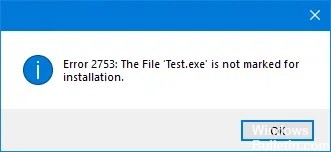
A instalação de programas em seu computador com Windows 10 nem sempre ocorre sem problemas, pois você pode encontrar alguns problemas ao longo do caminho que não permitirão que o programa seja instalado corretamente. Um dos erros mais comuns que ocorrem durante a instalação de programas é o erro 2753. Os pacotes podem estar danificados ou não funcionar corretamente ou os arquivos e caminhos não podem ser criados. Se você encontrar esse tipo de erro, receberá a seguinte mensagem de erro:
“Erro 2753, Arquivo não marcado para instalação”.
Observe que esse tipo de erro não está relacionado apenas a arquivos específicos, mas pode ocorrer com qualquer arquivo, seja um arquivo executável ou MSI. Para corrigir esse erro, abaixo você encontrará informações sobre suas causas e algumas soluções eficazes que você pode tentar.
O que causa o erro 2753 “Arquivo não marcado para instalação”?
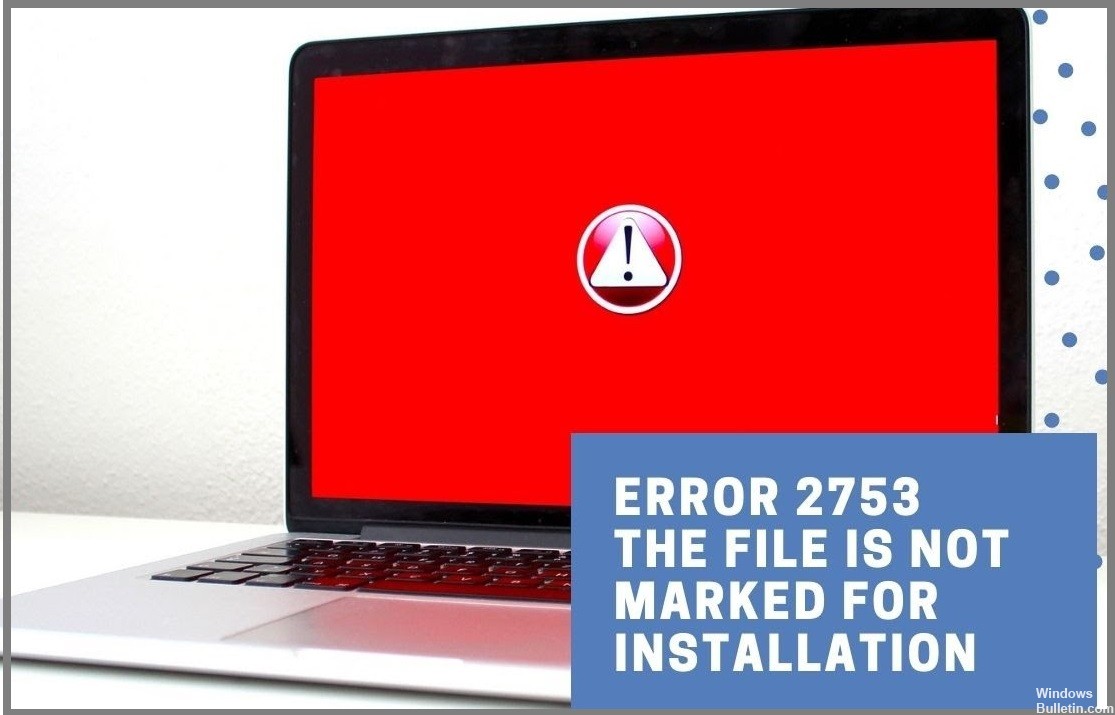
- Pasta InstallShield danificada: Isso geralmente acontece com as instalações do Corel e Pinnacle Studio.
- Adobe Shockwave não instalado corretamente: Este erro pode ocorrer se a instalação do Shockwave foi interrompida no meio do processo de instalação.
Como faço para corrigir o erro 2753 'arquivo não marcado para instalação'?
Atualização de abril de 2024:
Agora você pode evitar problemas com o PC usando esta ferramenta, como protegê-lo contra perda de arquivos e malware. Além disso, é uma ótima maneira de otimizar seu computador para obter o máximo desempenho. O programa corrige erros comuns que podem ocorrer em sistemas Windows com facilidade - sem necessidade de horas de solução de problemas quando você tem a solução perfeita ao seu alcance:
- Passo 1: Baixar Ferramenta de Reparo e Otimização de PC (Windows 10, 8, 7, XP e Vista - Certificado Microsoft Gold).
- Passo 2: clique em “Iniciar digitalização”Para localizar os problemas do registro do Windows que podem estar causando problemas no PC.
- Passo 3: clique em “Reparar tudo”Para corrigir todos os problemas.
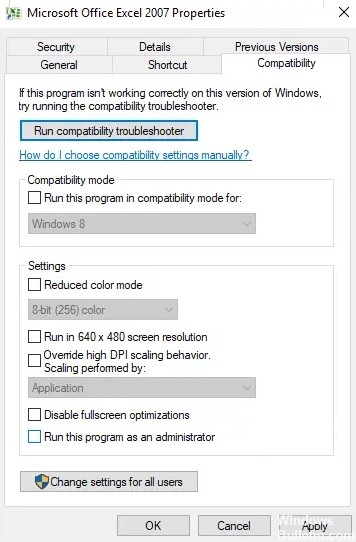
Execute o programa como administrador
- Clique com o botão direito do mouse no arquivo e selecione Executar como administrador.
- Em seguida, clique em Sim quando solicitado a usar o Controle de Conta de Usuário (UAC).
- Verifique se o arquivo pode ser executado.
Recuperando uma pasta corrompida do InstallShield
- Feche a janela de erro e vá para C:\ Files\ Pinnacle.
- Exclua a pasta Studio12 ou Studio14, a que você preferir durante a instalação.
- Em seguida, vá para C:\Arquivos de Programas\Arquivos Comuns e exclua a pasta.
- Em seguida, pressione Win + R para abrir uma janela “Executar” e digite MSConfig.
- Pressione Enter para abrir a janela Configuração do sistema.
- Na guia Serviços, localize o serviço Windows Installer e marque a caixa de seleção (se não estiver marcada).
- Clique em Aplicar e depois em OK para salvar suas configurações e reinicializar o sistema.
Reinstale o Adobe Shockwave
- Acesse o site da Adobe Shockwave aqui.
- Use o desinstalador para remover o Adobe Shockwave e reinicie o sistema.
- Volte para o mesmo site e instale a versão mais recente do Adobe Shockwave.
- Em seguida, reinicie o sistema.
Dica do especialista: Esta ferramenta de reparo verifica os repositórios e substitui arquivos corrompidos ou ausentes se nenhum desses métodos funcionar. Funciona bem na maioria dos casos em que o problema é devido à corrupção do sistema. Essa ferramenta também otimizará seu sistema para maximizar o desempenho. Pode ser baixado por Clicando aqui
Perguntas Frequentes
O que significa o erro 2753 “Arquivo não marcado para instalação”?
Pode ser que os pacotes estejam danificados ou não funcionem corretamente, ou que os arquivos e caminhos não possam ser criados. Se você encontrar esse tipo de erro, receberá uma mensagem de erro 2753.
O que causa uma mensagem de erro 2753 'arquivo não marcado para instalação'?
- Pasta InstallShield danificada.
- O Adobe Shockwave não está instalado corretamente.
Como resolvo o erro 2753 'arquivo não marcado para instalação'?
- Execute o programa como administrador.
- Restaure a pasta corrompida do InstallShield.
- Reinstale o Adobe Shockwave.


